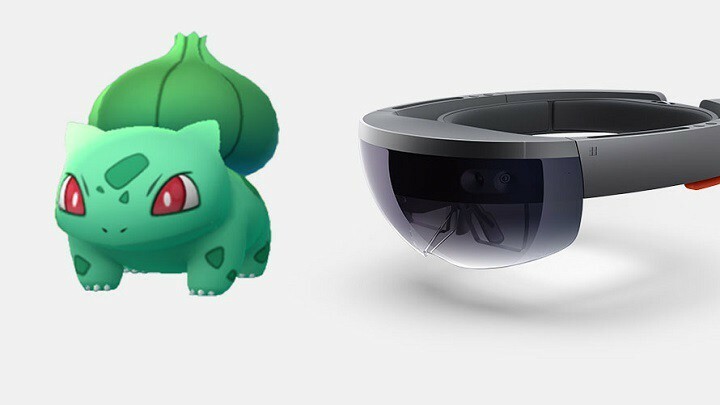Tämä ohjelmisto pitää ajurit käynnissä ja pitää sinut turvassa tavallisista tietokonevirheistä ja laitteistovikoista. Tarkista kaikki ohjaimesi nyt kolmessa helpossa vaiheessa:
- Lataa DriverFix (vahvistettu lataustiedosto).
- Klikkaus Aloita skannaus löytää kaikki ongelmalliset kuljettajat.
- Klikkaus Päivitä ohjaimet uusien versioiden saamiseksi ja järjestelmän toimintahäiriöiden välttämiseksi.
- DriverFix on ladannut 0 lukijoita tässä kuussa.
Microsoft HoloLens on pari sekalaisen todellisuuden älylasia, jotka Microsoft on kehittänyt ja valmistanut Oculus Rift.
HoloLens oli Microsoftin vastaus jatkuvasti kasvaviin sekoitetun todellisuuden markkinoihin, joissa Windows Mixed Reality -alusta toimi Windows 10 -tietokoneen käyttöjärjestelmässä.
Koska se toimii käyttöjärjestelmässä, se saa päivityksiä melko usein ainoana tarkoituksena parantaa toiminnallisuutta ja poistaa ongelmia.
Jotkut käyttäjät ovat kuitenkin raportoineet viralliset Microsoft-foorumit että heillä on vaikeuksia päivittää HoloLensinsä.
Minulla on 3 HoloLens-laitetta. Yritin tänään päivittää HoloLens-käyttöjärjestelmän uusimpaan versioon. Yhtä niistä ei voi päivittää. […] Latauksen etenemispalkki pitää 11%, jonkin ajan kuluttua se yrittää päivittää, mutta päivitys epäonnistuu […]
Ilmeisesti päivityksen yrittäessä heitä tervehtii täsmälleen samanlainen viesti:

Kuinka päivitän Microsoft HoloLens -käyttöjärjestelmän?
Normaalisti HoloLens lataa ja asentaa järjestelmäpäivitykset automaattisesti aina, kun se on kytketty verkkoon ja yhdistetty Wi-Fi-verkkoon.
Joskus sinun on kuitenkin pakotettava se suorittamaan manuaalinen päivitys.
1. Manuaalinen päivitys
- Lehdistö Windows
- Mene asetukset sovellus (hammaspyörän muotoinen painike Käynnistä-valikossa)
- Mene Päivitys ja suojaus
- Valitse Windows päivitys
- Valitse Tarkista päivitykset -painiketta
- Uudelleenkäynnistää laitteen päivityksen jälkeen

Muista olla sammuttamatta Microsoft HoloLens -laitteen sammuttamista päivityksen ollessa käynnissä.
2. Päivitä edelliseen versioon
Microsoft HoloLens ei päivity edes edellä mainittujen vaiheiden jälkeen?
Harkitse päivittämistä edelliseen versioon ja yritä käynnistää manuaalinen päivitys uudelleen.
- Poista kaikki puhelimet tai Windows-laitteet tietokoneeltasi
- Lataa tietokoneellesi Windowsin laitteen palautustyökalu (WDRT)
- Lataa HoloLens Anniversary Update -palautuspaketti
- Ottaa talteen tiedosto
- Liitä Microsoft HoloLens tietokoneeseesi alkuperäiset USB-kaapelit
- Teoriassa melkein kaikki USB-kaapelit toimivat, mutta alkuperäiset varmistavat maksimaalisen toimivuuden
- Työkalu tunnistaa HoloLens-laitteesi automaattisesti
- Valitse Microsoft HoloLens laatta
- Siirry seuraavaan näyttöön ja valitse Manuaalinen pakettivalinta
- Selaa mihin olet purkanut zip-tiedostossa olevan kansion Vaihe 4
- Valitse Asenna ohjelmisto

On mahdollista, että työkalu ei välttämättä tunnista Microsoft HoloLens -laitettasi, ja jos näin on, käynnistä tietokone uudelleen.
Jos tämä ei toimi, valitse Laitettani ei havaittu, valitse Microsoft HoloLensja noudata näytön ohjeita.
Kun päivitys on valmis, yritä päivittää Microsoft HoloLens uudelleen manuaalisesti.
Onko sinulla ongelmia Microsoft HoloLens -käyttöjärjestelmän päivittämisessä, vai tiedätkö toisen ratkaisun?
Kerro meille alla olevasta kommenttiosasta.
Aiheeseen liittyvät artikkelit, jotka sinun pitäisi tarkistaa:
- Microsoft estää Windows 10 -ominaisuuksien päivitykset HoloLens-laitteissa
- Uusi patentti ehdottaa, että HoloLens 3 tukee ääretöntä näkökenttää
- Opi hyödyntämään HoloLens 2: n kaikki hyödyt MR Playground -sovelluksella